11 лучших сервисов для замены фона на видео – выбираем, где работать с хромакеем
Хотите создавать эффектные видеоролики, но сталкиваетесь с проблемой скучного или неудачного заднего плана? Ситуацию исправят специальные программы для замены фона на видео. Они работают по технологии хромакей — один цвет позади объекта меняется на другой. Некоторые из программ можно найти в онлайне, другие устанавливаются на компьютер или смартфон. Какие приложения лучше использовать и куда нажимать, рассказываем в статье. А пока мы познакомим вас с 3 самыми популярными вариантами.
ТОП видеоредакторов для Windows
с функцией замены фона
Начнем с условно-бесплатных и бесплатных программ для работы с хромакеем на компьютере. Десктопные редакторы в приоритете, т.к. не зависят от скорости интернета и, в отличие от онлайников, все операции проводят быстро. А еще ими можно пользоваться на большом мониторе, что невозможно для мобильных приложений.

Простой, но мощный редактор с русскоязычным меню и продуманным интерфейсом. С его помощью легко не только изменить задник, но и наложить лого на видео, добавить красочные эффекты и современные анимированные титры. ВидеоШОУ подходит для новичков и опытных пользователей.
Алгоритм действий:
1. Откройте видеофайл для редактирования. Просто перетащите нужный файл в рабочее поле программы или найдите его в проводнике слева.
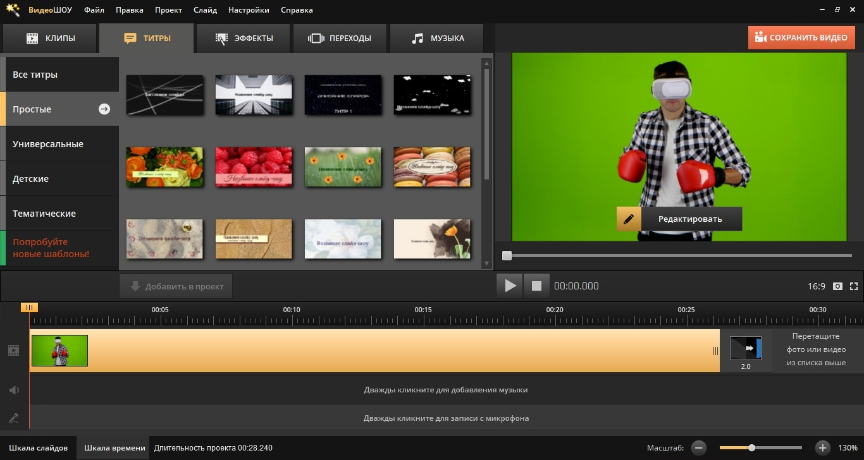
2. Кликните по иконке с волшебной палочкой и выберите «Хромакей» в открывшемся наборе опций. Также фильтр можно найти во вкладке «Эффекты».
3. Укажите файл для нового заднего плана в открывшемся окне фильтра.
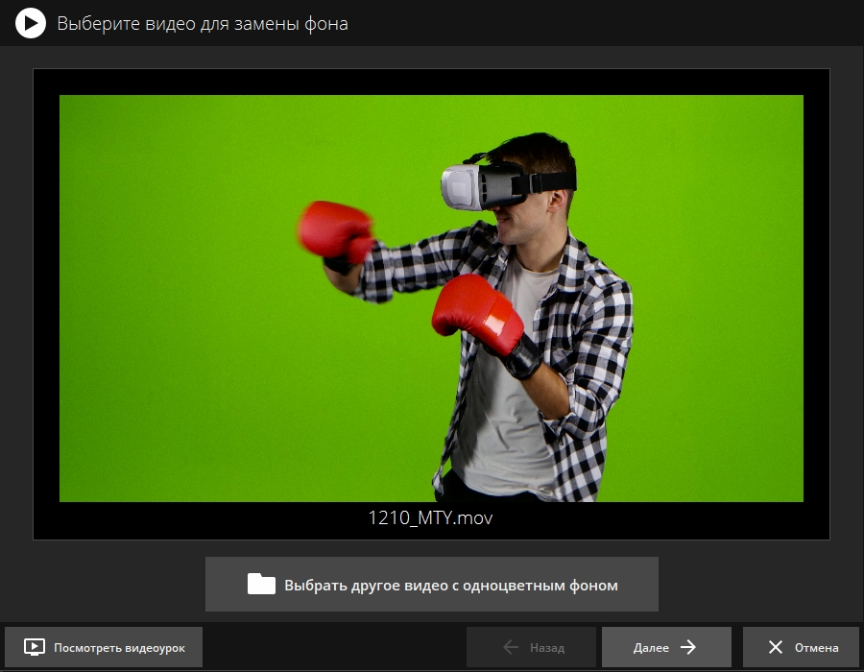
4. Обозначьте пипеткой оттенок, который нужно убрать.
5. Настройке картинку. Для повышения естественности поработайте с прозрачностью с помощью ползунка «Смешивание», а также управляйте степенью сглаживания краев с помощью «Допуска».
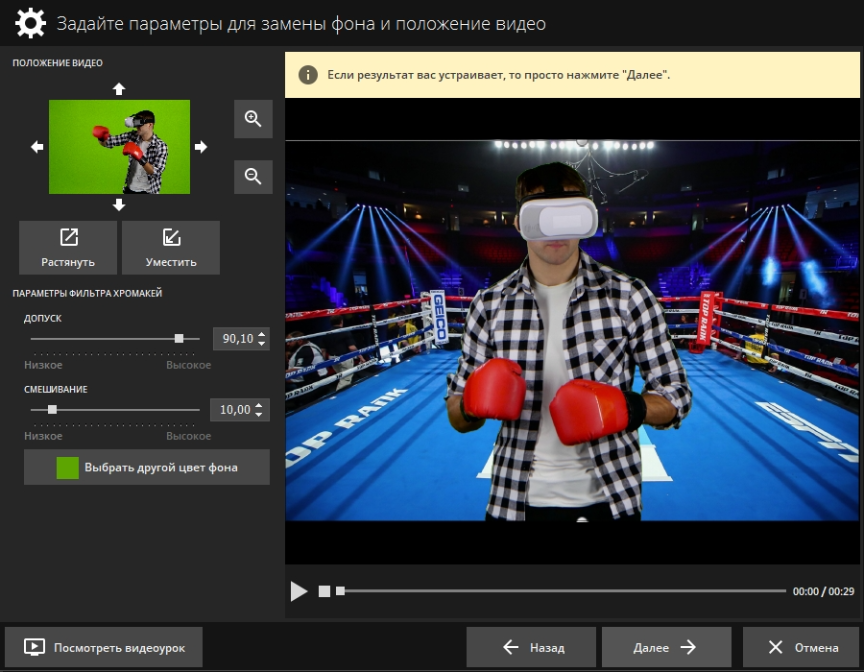
6. Выберите подходящий формат и сохраните ролик.
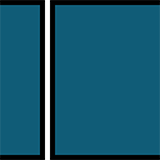
Бесплатный видеоредактор с хромакеем на русском языке работает с любым одноцветным задним планом. Благодаря мультитрекинговому режиму вы можете изменять фоновую картинку в одном видеоролике несколько раз. Например, сначала сделаете ее черной, а потом замените белой.
Алгоритм действий:
1. Запустите программу и откройте нужный файл.
2. В горизонтальном меню кликните по «Фильтрам».
3. В списке найдите «Хромакей» и определите, какой вариант обработки вам необходим — простой или расширенный. Используйте расширенный хромакей, если задний план текстурный или содержит посторонние объекты на фоне.
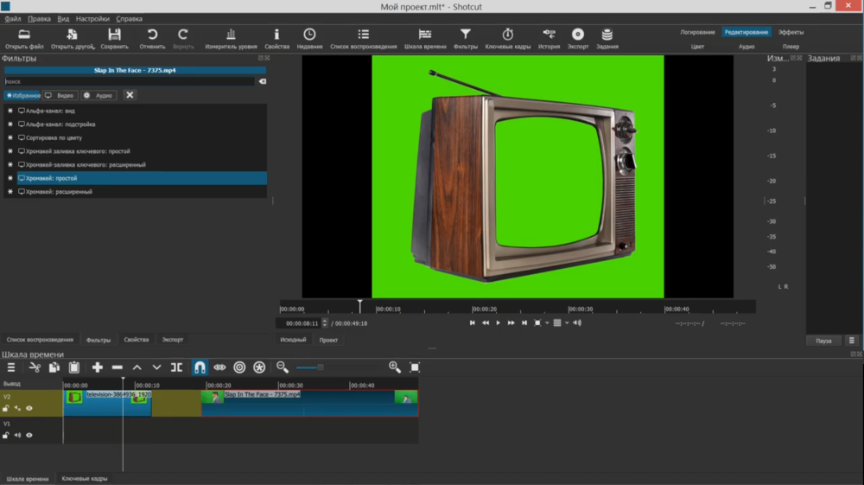
4. Выберите новый тон фона. Если требуется изменить картинку на нескольких участках видеоролика, создайте дополнительные дорожки и добавьте туда видеофоны.
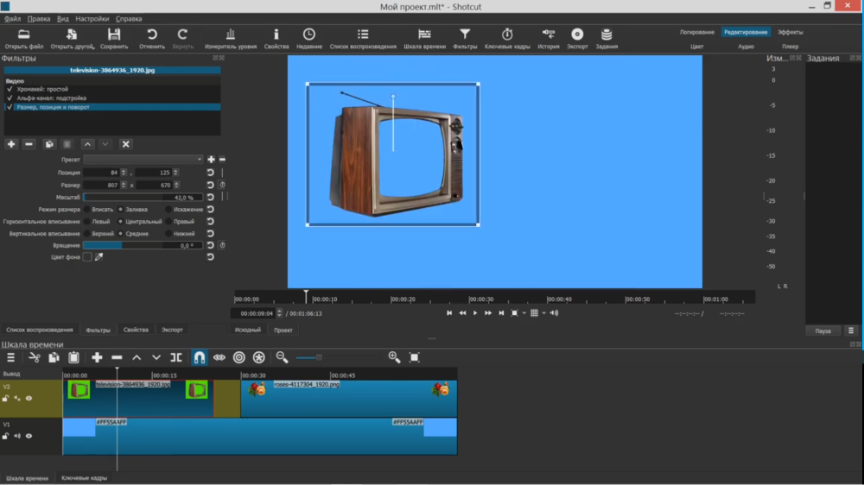
5. Сохраните отредактированный клип в подходящем формате.

Сделать другой фон на видео поможет программа, скачать бесплатно на русском языке которую можно с официального сайта. Софт эффективен, даже если на картинке присутствуют тени от объекта. Если требуется больше возможностей, в версии Pro доступен режим хромакея HSL — он поможет удалить цвет из видеоролика, снятого с плохим светом. Стоимость платной версии — от 1820 руб единоразово.
Алгоритм действий:
1. Загрузите в редактор файл с chroma key.
2. Во вкладке с эффектами найдите «Прозрачность» видео, а затем опцию удаления второго плана.
3. Кликните ПКМ по фоновому изображению и выберите «Свойства», а в них хромакей.
4. Пипеткой обозначьте зеленый цвет — он удалится. Если останется окантовка или тень около объекта, снова воспользуйтесь пипеткой.
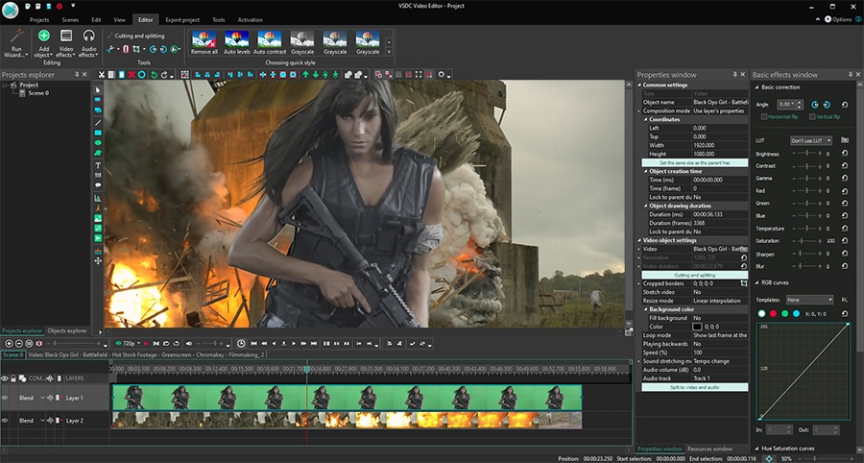
5. Сохраните готовый вариант. Можно сразу подготовить видеоматериал для публикации в социальных сетях или на сервисе YouTube.
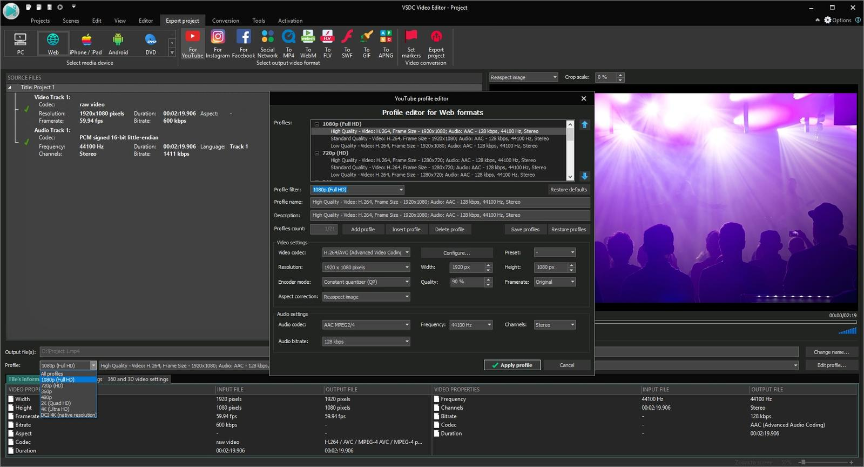

Кроссплатформенная программа для удаления заднего фона с видео, которую легко скачать бесплатно на ПК за пару минут. Лучше брать для обработки материалы с однотонным видеофоном — без теней, бликов и окантовок. Для точной настройки цвета есть функция «Показать альфа-маску» — она окрасит убираемые фрагменты в черный, а те, что останутся, — в белый.
Алгоритм действий:
1. Добавьте два клипа в редактор — будущий задний план на нижнюю дорожку, а редактируемый видеофайл с хромакеем на верхнюю.
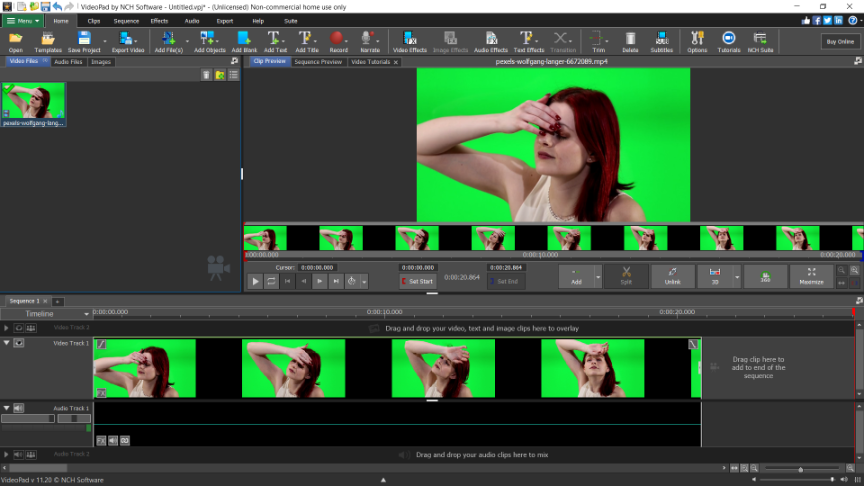
2. В разделе «Эффекты» найдите хромакей и нажмите «Добавить».
3. Коснитесь пипеткой оттенка, который нужно заменить.
4. Сохраните результат с помощью соответствующей команды в меню.
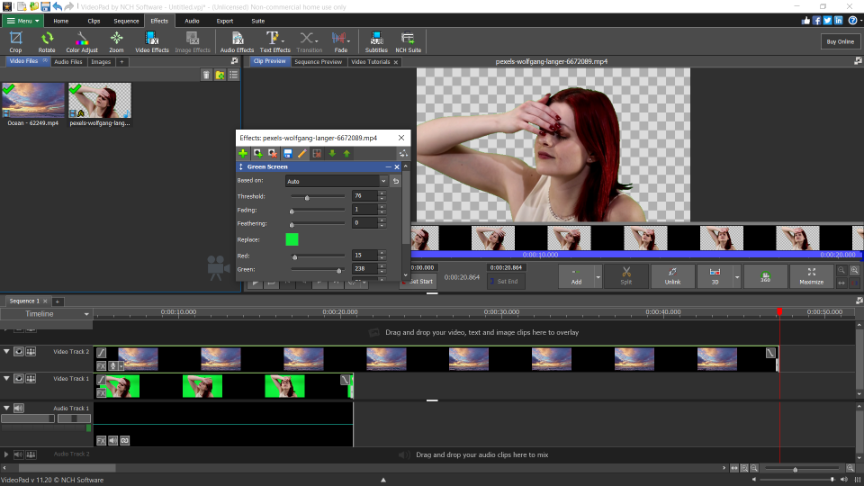
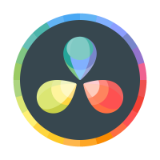
DaVinci Resolve подойдет тем, кто планирует создавать контент на профессиональном уровне. Софт позиционируется как один из фаворитов в киноиндустрии. Здесь есть специальный инструмент Delta Keyer — он позволяет убрать синий или зеленый задник, заменив его на новые декорации. Если нужно обработать кадры с туманом, пышным волосами, отражением в витрине или воде, воспользуйтесь опцией Clean Plate.
Алгоритм действий:
1. Откройте файлы с хромакеем и будущим фоновым клипом.
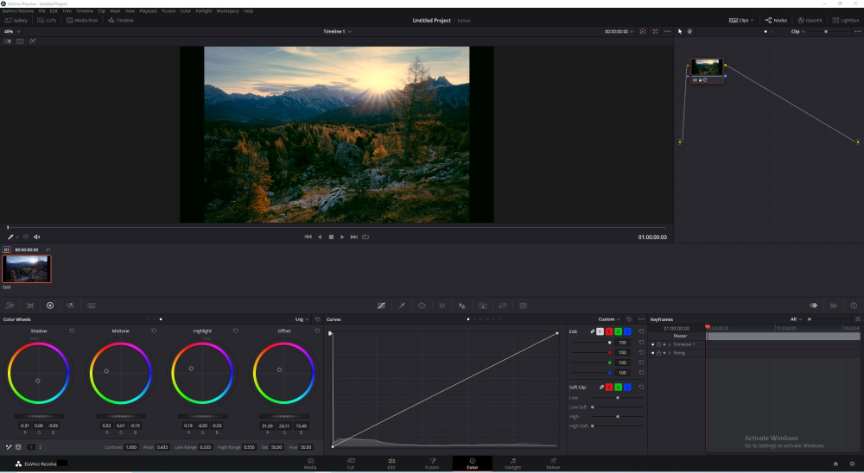
2. Перейдите во вкладку «Цвет» и найдите опцию «Квалификатор».
3. В режиме 3D выберите диапазон фонового цвета, чтобы удалить второй план.
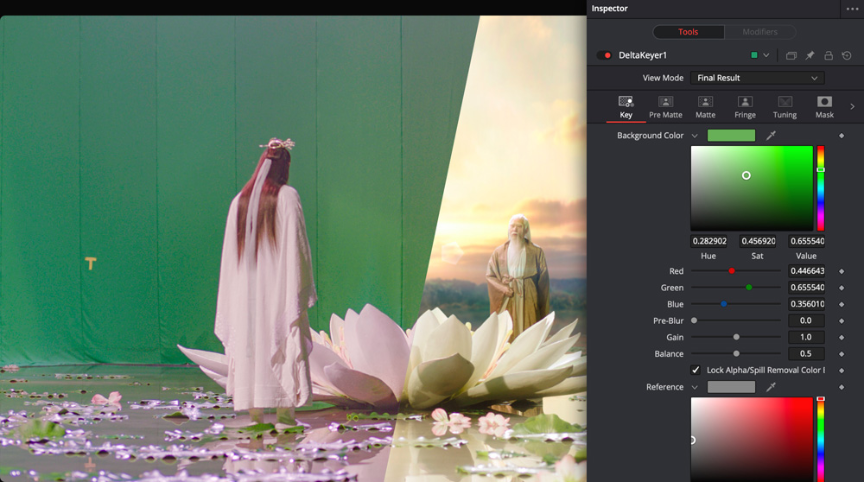
4. Сохраните готовый клип в нужном формате через «Файл».
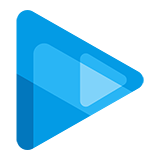
Софт предоставляет пользователям практически все инструменты для профессиональной обработки видеоконтента. Здесь можно быстро как заменить зеленый фон на видео, так и имитировать стиль знаменитых художников, например Ван Гога. Для работы с хромакеем пользователям доступен новый модуль Boris FX Primatte Studio. В нем можно настроить полупрозрачность объекта в ручном режиме и убрать окантовки и артефакты.
Алгоритм действий:
1. Добавьте в редактор ролик с хромакеем на одну дорожку и файл с новым задником на другую.
2. Перейдите во вкладку «Спецэффекты» и найдите «Разделить по цветовому тону». В появившемся списке выберите «Зеленый экран».
3. Кликните пипеткой по удаляемому цвету.
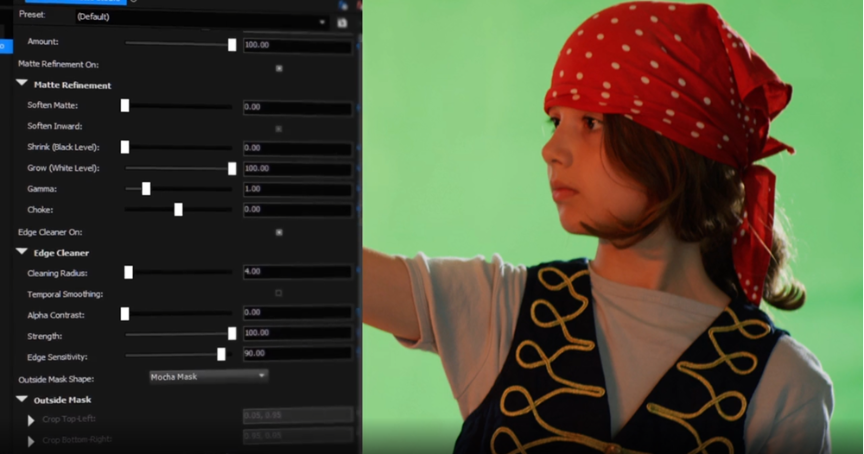
4. Поставьте галочку в чекбоксе «Разделить по цветовому тону», и задний план исчезнет.
5. Запустите ролик с новым видеофоном.
6. Сохраните результат через команду «Сохранить» в меню «Файл».
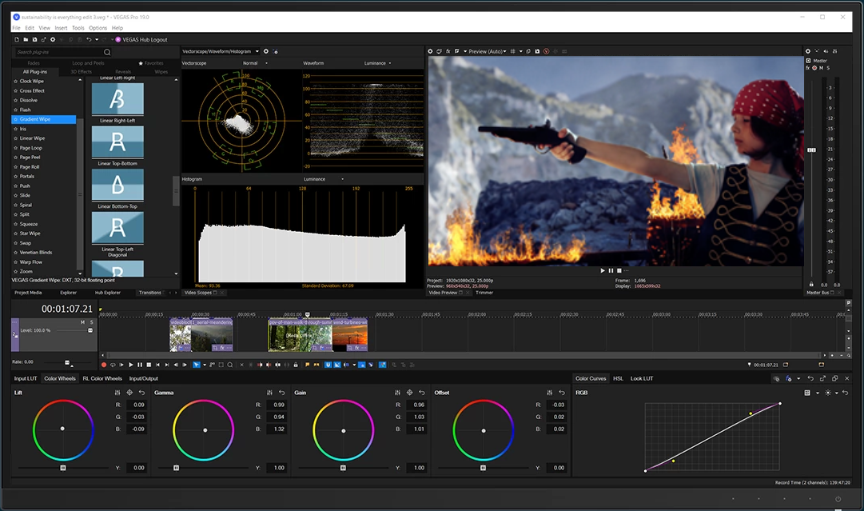
Не тратьте время на поиски — попробуйте ВидеоШОУ!
Скачайте доступный видеоредактор на русском языке
Скачать сейчасОнлайн-сервисы
для автоматического удаления зеленого фона
Плюс подобных сервисов в том, что можно быстро отредактировать ролик и ничего не устанавливать на ПК. Расскажем о двух удобных интернет-редакторах, с помощью которых легко заменить фон на видео онлайн бесплатно автоматически.

Если программы для хромакей и монтажа видео не подходят, есть альтернатива. На Videoredaktor.ru легко удалить одноцветный задник в режиме реального времени даже без регистрации на сайте. Здесь можно бесплатно воспользоваться коллекцией стоковых фотографий и аудиозаписей. Online-сервис содержит подробные инструкции к каждому инструменту и подходит для начинающих монтажеров.
Алгоритм действий:
1. Откройте сайт и загрузите ролик. Файл, откуда будете брать замену, добавьте в окно с фоном.
2. Выберите «Эффекты». Откроется окно с клипом. Кликните по предложению «Добавить эффекты».
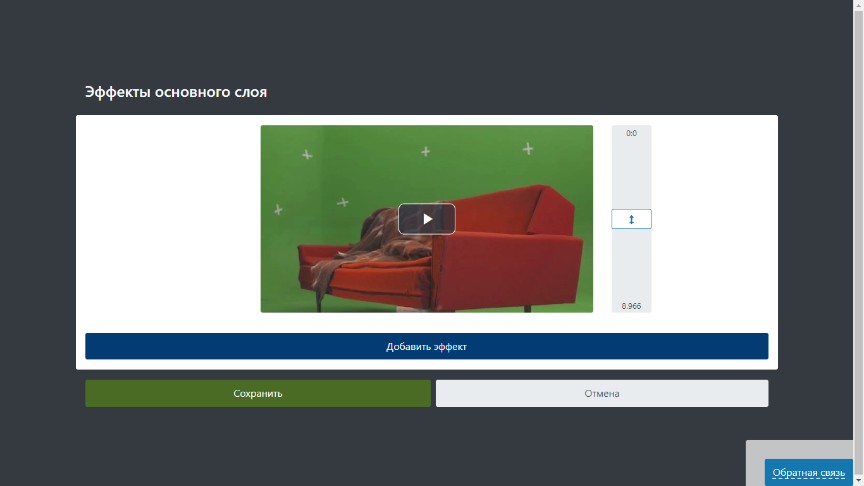
3. Найдите в списке эффектов «Хромакей» и примените его. Выберите оттенок, который хотите изолировать. Если нужно удалить несколько цветов за один раз, используйте фильтр последовательно для каждого оттенка на видео.
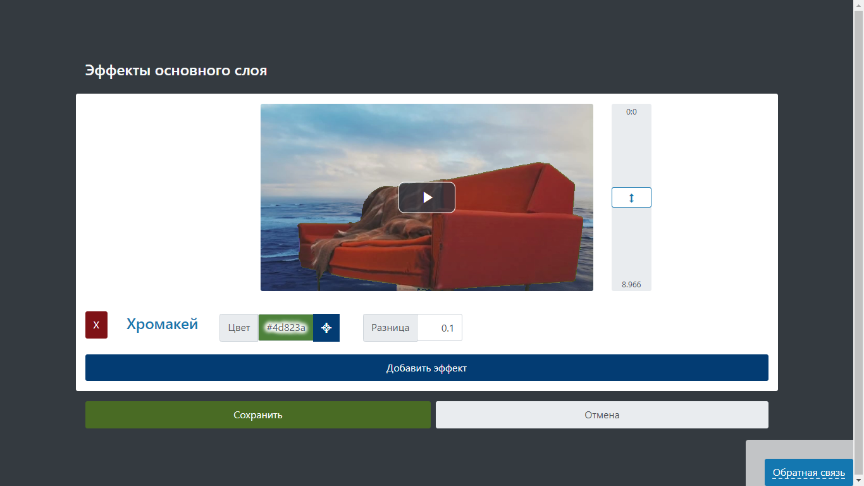
4. Нажмите «Сделать видео» и сохраните результат.
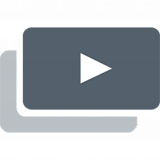
Нужна программа для замены фона на видео без хромакея, которая бы работала с клипами любого объема? Unscreen — подходящее решение. На этом сайте получится поменять практически любой видеофон, а не только зеленую картинку. Максимальный размер загружаемого файла не ограничен, однако «тяжелые» ролики будут обрабатываться дольше.
Алгоритм действий:
1. Откройте сайт Unscreen.com и загрузите материал для обработки в окно браузера.
2. Задник начнет удаляться автоматически, процесс будет отражен в строке состояния в процентах.
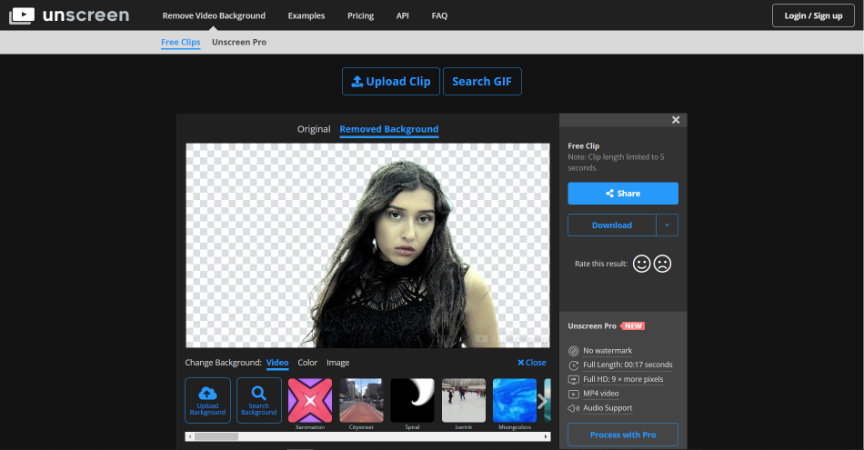
3. Для добавления другого задника нажмите по пункту «Выбрать фон» и укажите подходящий вариант из встроенной коллекции сервиса.
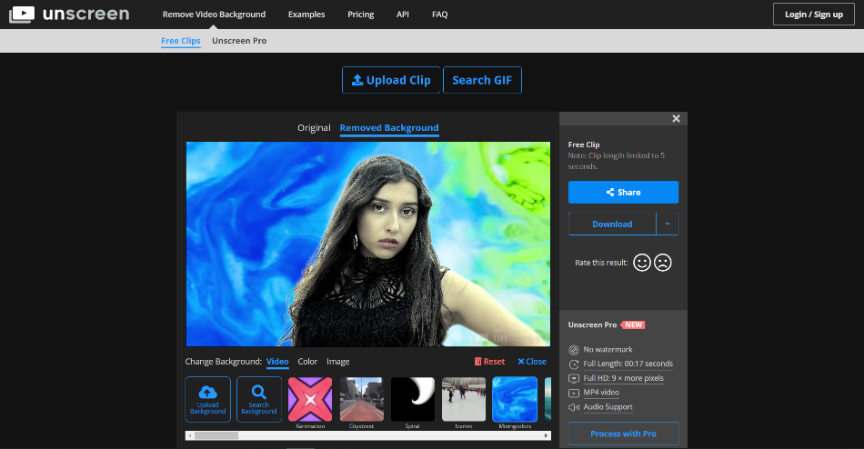
4. Сохраните результат на компьютер кнопкой «Загрузить».
Мобильные приложения с хромакеем для iOS и Android
Часто путешествуете, поэтому ни мощного компьютера, ни интернета может и не быть? Тогда обрабатывайте ролики прямо на смартфоне. Расскажем о платных и бесплатных приложениях для замены фона на видео, которые подойдут владельцам айфонов и андроидов.

Позволяет быстро поменять фон и отличается простотой использования, а также большим количеством фильтров. Например, пользователи могут накладывать разные видеоматериалы и картинки друг на друга, получая при этом оригинальные клипы. Предварительные результаты можно сохранить в формате .kine — так вы легко вернетесь к редактированию.
Алгоритм действий:
1. Запустите приложение и добавьте в него клипы с хромакеем и будущим задним планом.
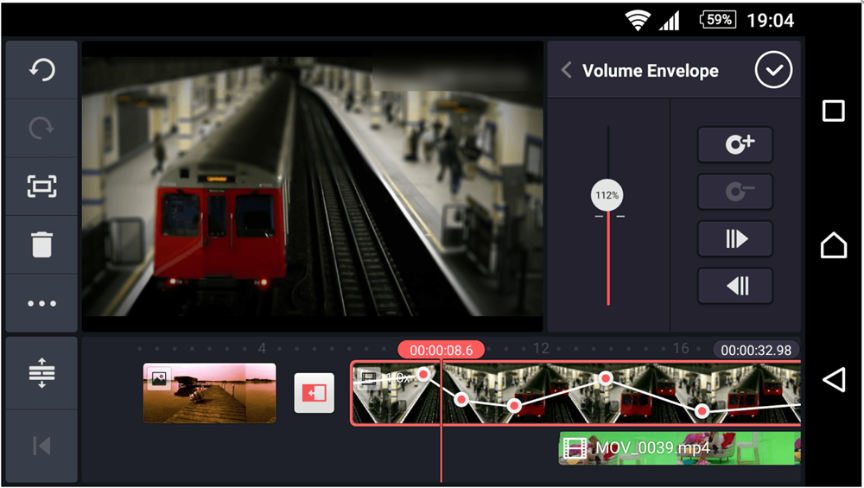
2. Скорректируйте длину видеороликов, если она разная.
3. Активируйте клип с однотонным задником и выберите опцию «Цветовой ключ». Включите его, чтобы нужный оттенок удалился.
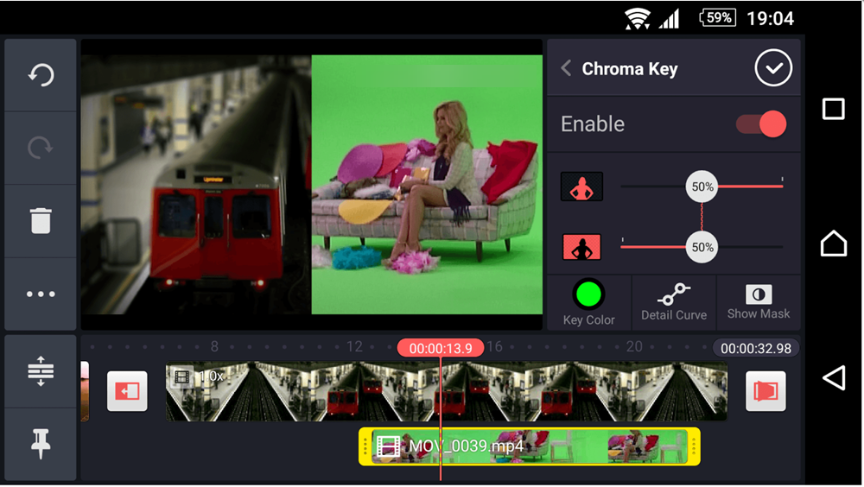
4. Сохраните готовый ролик через вертикальное меню слева.
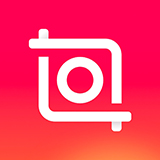
Популярный фото и видеоредактор имеет в своем арсенале и опцию по замене зеленого задника. Приложение корректно и быстро работает на большинстве смартфонов, а его функционал позволяет обрабатывать контент на профессиональном уровне.
Алгоритм действий:
1. Откройте в приложении сначала фоновый видеоряд. Видео с объектом переднего плана добавляется потом.
2. Кликните по значку наложения (вставки) в правой части экрана.
3. Выберите объект с хромакеем и добавьте его.
4. Нажмите на значок с хромакеем и определите цвет, который требуется удалить.
5. Если удаление прошло некачественно, настройте силу цветового ключа.
6. Сохраните созданный видеоролик.
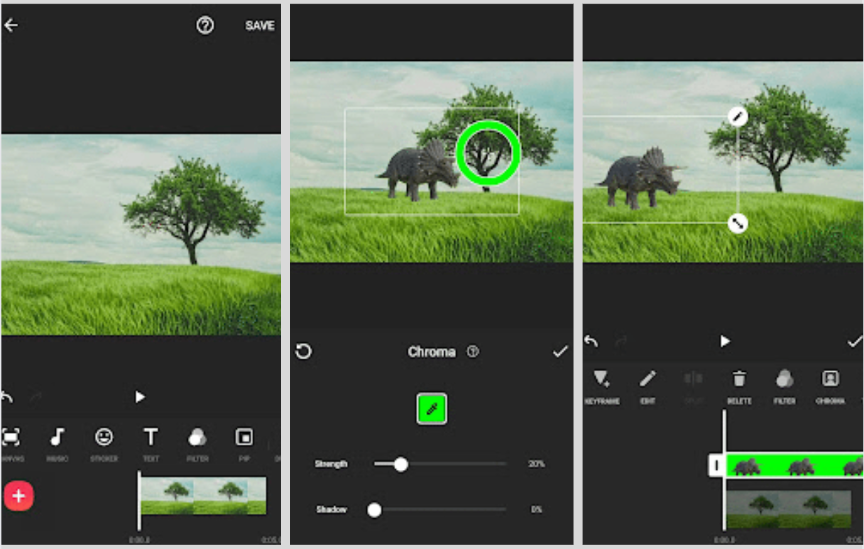
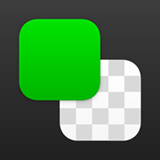
Удобное приложение для тех, кто хочет записывать видеоклипы с хромакеем в режиме реального времени. Доступны синий, зеленый и другие видеофоны. Удобно, что настраивать картинку можно прямо в процессе записи ролика.
Алгоритм действий:
1. Откройте Green Screen Pro и начните снимать.
2. Выберите подходящий задник из предложенных или загрузите свой вариант с телефона.
3. Сохраните готовый ролик.
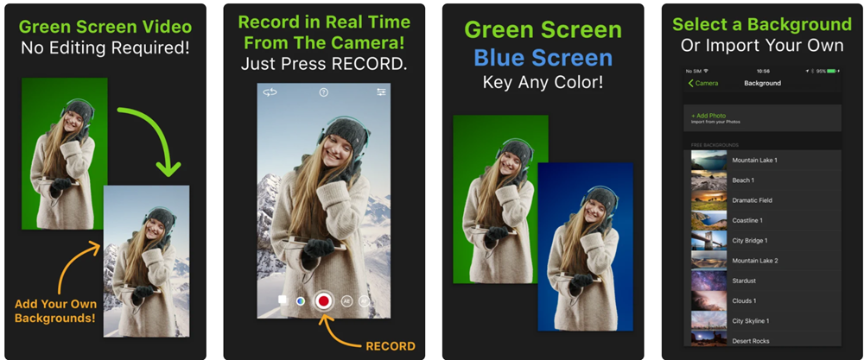
Заключение
Теперь вы знаете, в какой программе заменить фон на видео и в чем между ними разница. Если вы ищите удобный и функциональный софт с хромакеем для компьютера или ноутбука, оптимальный вариант — ВидеоШОУ. Те, кто не планирует устанавливать софт, может воспользоваться онлайн-сервисом Videoredaktor.ru. А любителям мобильных приложение стоит обратить внимание на InShot.
ВидеоШОУ - №1 среди простых программ для замены фона у видео!
Скачайте редактор бесплатно и оцените его возможности!
Скачать сейчас

